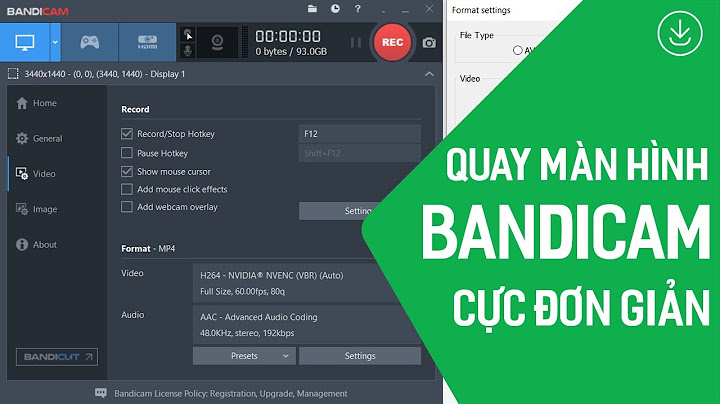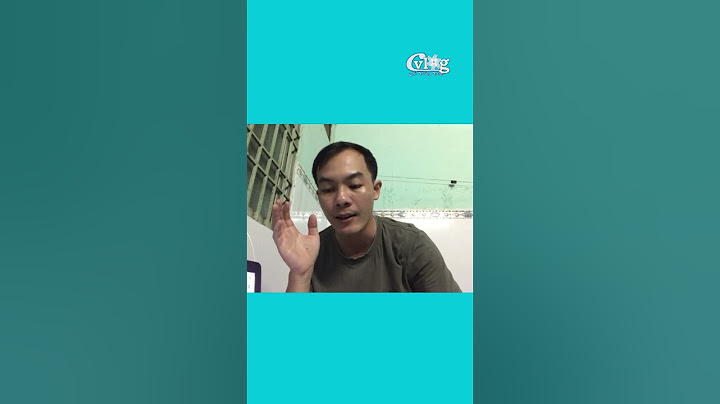Hãy đăng ký thành viên để có thể dễ dàng trao đổi, giao lưu và chia sẻ về kiến thức đồ họa. Lượt xem: 4,082 - > Hôm nay thiết kế in ấn Phạm Khôi đã trở lại mặt trận vector Ai, bài tập hôm nay tôi xin hướng dẫn các bạn vẽ cái “đồ mốt” thân thương trong nhà chúng ta, bài tập dành cho các bạn mới xài Ai rất căn bản hy vọng sẽ góp phần nâng cao trình độ cho các bạn
Chúng ta sẽ vẽ phân nửa cái remote theo hình chữ nhật bo góc, và copy và xoay đối xứng chúng ta đã có 1 cái hình dáng của remote rồi, chúng ta cắt 2 bên thành của remote ra để tô màu bóng cho nó nhìn cho nó thật 1 chút.
Dùng màu gradient từ đen thui sang đen xám, tô xéo xéo và 2 bên thành thì cho màu chạy từ trong ra, những thao tác căn bản rất đơn giản mà đúng không
Chúng ta sẽ vẽ những cái nút bấm cho “đồ mốt” này, vẽ hình tròn tô màu chuyển sắc, các bạn thích màu gì thì tô màu đó ở đây tôi lấy màu chủ đạo của Phạm Khôi là xanh dương, sau đó cho 1 vòng tròn đen ở dưới tạo cảm giác bóng bóng cho nút,
Vẽ tiếp những nút âm thanh và chuyển kênh bằng cách vẽ 1 cái hình tròn, thêm 1 hình tròn hồng tâm nữa, vẽ 2 thanh để xéo tạo thành chữ X canh giữa tất cả và chúng ta sẽ sử dụng công cụ Pathfinder để cắt và cuối cùng ta sẽ được nút như hình
Vẽ thêm 4 nút menu của remote này nữa và cũng tô màu chuyển sắc cho nó luôn
Phần còn lại chỉ việc xếp các nút thành hàng cho ra dáng remote thôi, ah các bạn hãy tự mình vẽ nút màu đỏ ( tắt TV) và xanh là ( vào mode VGA) nhé, khi đã dàn xong chúng ta điền text vào thôi, nhìn cũng chuyên nghiệp lắm chứ.
Chúng ta sẽ tạo long shadow ( bóng dài) cho remote này bằng cách xử dụng công cụ Blend từ đối tượng này qua đối tượng khác, trước khi làm chúng ta cần chỉnh thông số bảng option blend như hình, và chúng ta sẽ đặt 2 phần nền đen của remote ờ 2 chỗ khác nhau và chúng ta chọn 2 cái bấm nút Alt + ctrl + B để make blend, kết quả sẽ như hình 1 vệt đen dài, song song bằng phẳng chạy từ trên xuống dưới,
hạ cái bóng này nằm dưới “đồ mốt” và giảm opacity xuống còn 20% và chúng ta đã hoàn thiện bài tập vẽ remote trong Ai
Qua bài tập này hy vọng các bạn sẽ vẽ được cái remote,bài tập rất căn bản, các bạn không hiểu có thể liên hệ mail [email protected]
... Xem thêm các chủ đề cùng chuyên mục Hồng Sơn thích bài viết này - > Quá đẹp, 1 like cho chủ thớt
-
7AM Thành viên cấp 1> Đúng là tut nhưng ảnh nào cũng PR thấy kì kì>
Ủng hộ diễn đànBạn có thể làm nổi bật không gian sống bằng nội dung trang trí phù hợp với môi trường xung quanh hoặc thông tin thời gian thực cần thiết như thời tiết, thời gian và tin tức trên màn hình TV khi không xem TV. Do đây là chức năng đặc trưng của TV QLED và The Serif, The Sero, The Frame, nên chức năng này có thể không được hỗ trợ tùy theo dòng máy. Các bước thực hiện như bên dưới: Truy cập Ambient Mode (Chế độ Ambient)Để truy cập Ambient Mode từ màn hình xem TV, nhấn nút hình bức tranh hoặc , sau đó chọn Ambient Mode. Nếu bạn nhấn nút hình bức tranh khi TV đang tắt, thì TV sẽ bật lên ở chế độ Ambient Mode. Truy cập TV Mode (Chế độ TV)Để truy cập TV Mode từ Ambient Mode, nhấn nút hoặc hình TV. Nếu bạn nhấn nút khi TV đang tắt, thì TV sẽ bật lên ở chế độ TV. Cài đặt TV khung tranh Bước 1: Trên Điều khiển từ xa bấm phím hoặc phím , di chuyển qua trái chọn .Bước 2: Chọn chủ đề tranh mà bạn muốn trình chiếu lên TV. Bạn có thể chọn vào phần cài đặt để tùy chỉnh thêm bức tranh như hình bên dưới: + Cài đặt màu sắc và độ sáng
+ Cài đặt chế độ Ngủ sau
+ Cài đặt Bộ dò chuyển động
+ Cài đặt Chế độ ban đêm Tắt chế độ Khung tranh nghệ thuật Khi không có nhu cầu sử dụng chế độ Tranh nghệ thuật, bạn có thể tắt chế độ Tranh nghệ thuật bằng bằng điều khiển từ xa như sau:
|